|
|
Windows 8 / 8.1で「ごみ箱」の容量を変更する方法 | ||
Windows 8 / 8.1で「ごみ箱」の容量を変更する方法 |
Q&A番号:014425 更新日:2018/12/27
|
Q&A番号:014425 更新日:2018/12/27 |
 | Windows 8 / 8.1で、「ごみ箱」の容量を変更する方法について教えてください。 |
 | Windows 8 / 8.1で、「ごみ箱」の容量を任意で変更する方法について案内します。 |
Windows 8 / 8.1で、「ごみ箱」の容量を任意で変更する方法について案内します。
はじめに
ファイルやフォルダーをごみ箱に入れた場合、ごみ箱の最大サイズを超えると古いファイルやフォルダーがパソコンから完全に削除されます。
ごみ箱は、ドライブの容量によって設定されるため、ドライブの容量が多い場合はごみ箱の容量も多く設定されます。
また、ごみ箱の容量を少なく設定することによって、ハードディスクドライブを有効に使用することができます。
- ごみ箱はハードディスクの中のドライブごとに一定のサイズがごみ箱の最大サイズとして確保されています。
- ファイルやフォルダーがごみ箱の最大サイズを超える場合は、ごみ箱に移動せずに削除されます。
操作手順
Windows 8 / 8.1で「ごみ箱」の容量を変更するには、以下の操作手順を行ってください。
※ ここではWindows 8の画面で案内していますが、 Windows 8.1でも同様の操作が行えます。
デスクトップ上にある「ごみ箱」を右クリックし、表示された一覧から「プロパティ」をクリックします。
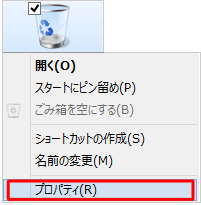
または、デスクトップ上の「ごみ箱」をクリックし、「ごみ箱」が表示されたら、「管理」タブをクリックして、「ごみ箱のプロパティ」をクリックします。
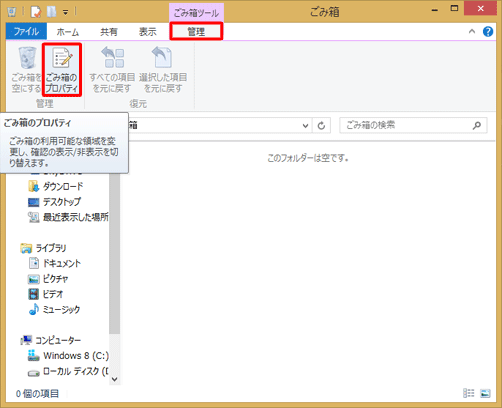
「ごみ箱のプロパティ」が表示されます。
ごみ箱の容量を変更したいドライブをクリックして、「カスタムサイズ」をクリックします。
ここでは例として、Cドライブを選択します。
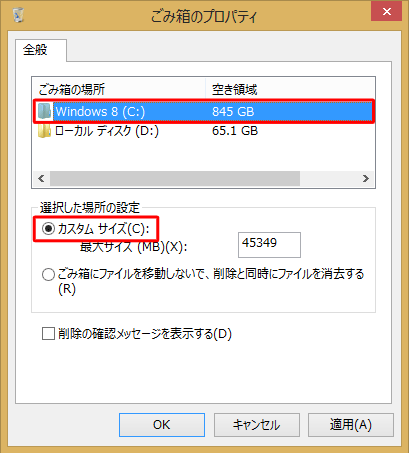
「最大サイズ」の右側のテキストボックスを「Delete」キーで空欄にします。
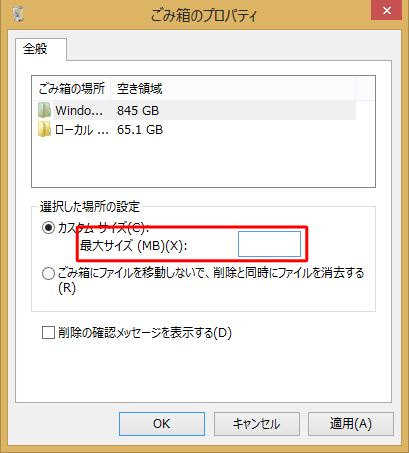
変更したいごみ箱のサイズを半角数字で入力して、「OK」をクリックします。
ここでは例として、ごみ箱のサイズを500MBに変更します。
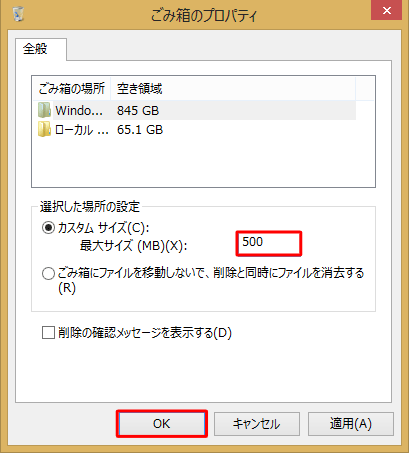
以上で操作完了です。
関連情報
このQ&Aに出てきた用語
|
|
|


 「ごみ箱」の容量を変更する方法
「ごみ箱」の容量を変更する方法








